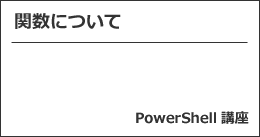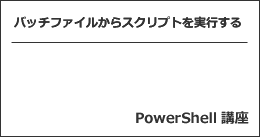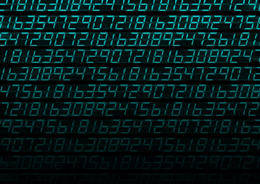※この記事は「2021年3月28日」に更新しました。
PowerShell(パワーシェル)を勉強しよう。
調べてみると 自分のパソコン(Windows 10)に標準で搭載されているのは、Windows PowerShell というもの。
これは名前の通り、Windows でしか動作しません。
それに対して PowerShell Core というものがあり、PowerShell 6.0 からは、Windows に関わらず、MacOS や Linux でも動作するようになりました。
似ているのですが、いくつか挙動が変わっている部分もあるみたいなので、PowerShell Core をインストールしていきます。
※2019年1月頃にダウンロードおよびインストールしたので、PowerShell 6.1.2 です。

PowerShell Core をインストールする
それでは、さっそく PowerShell Core をインストールしましょう。
GitHub からインストーラーをダウンロードする
インストーラーは、GitHub からダウンロードできます。
GitHub は、Git の仕組みを利用して世界中の人たちが自分のプログラムを保存、公開することができるサービスです。
マイクロソフトの公式ページにこちらからダウンロードして下さいと説明があります。
PowerShell リポジトリのリリースページ
https://github.com/PowerShell/PowerShell/releases
私のパソコンは、Windows 10 64bit版 なので、私がダウンロードした段階では以下のファイル名でした。
PowerShell-6.1.2-win-x64.msi
x64 というのが、64bit を示しています。
インストール
ダウンロードしたパッケージをダブルクリックして実行しましょう。
するとインストーラの起動画面が出てきます。
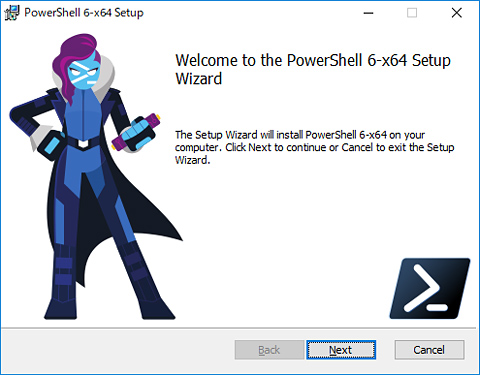
あとは指示に従って進めていくだけです。
英語で書かれているのでとっつきにくいかもしれませんが、複雑ではないので、むずかしくないはずです。
PowerShell Core を起動してみる
インストールができたら、試しに起動してみましょう。
スタートからプログラム一覧(ショートカット)のところに PowerShell というフォルダができています。
そこから起動できます。
もしくは スタート + R で ファイル名を指定して実行 から pwsh と入力し Enter でも起動します。
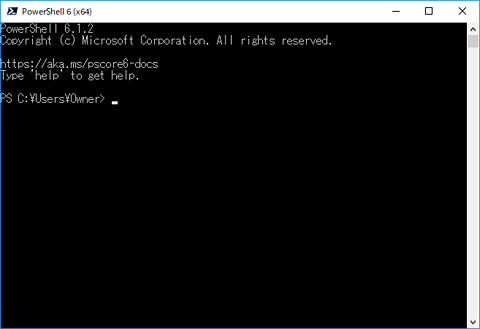
Windows PowerShell だと青い画面だったのが黒い画面になっているのがわかると思います。
最後に
いかがでしょうか。
今回は、PowerShell Core のインストールについて、解説しました。
PowerShell って、実は2006年からあるみたいです。
その後、2016年にオープンソース化され、世界中の利用者、開発者から意見を取り入れられ、改善されて、マルチプラットフォームで動作するようになったそうです。
使ったことがないという方は一度試しに使ってみませんか?
私も無事インストールできたので、これから勉強していきます。
次回から、PowerShell講座を書いていきます。
第1回目は、コマンドレットについて、簡単に紹介します。